随着科技不断进步发展,大家拥有的数码产品也越来越多了,很多产品需要使用wifi才可以上网,但是很多小伙伴都不知道win7系统如何设置wifi,其实很简单,下面就让小编来告诉大家win7设置wifi热点步骤。
win7设置wifi热点步骤
1、首先我们在win7系统中,打开“控制面板”,找到“网络和共享中心”点击打开。
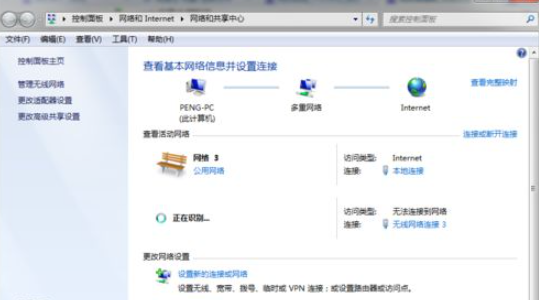
2、点击“设置新的连接或网络”。

3、在弹出的窗口中选择“设置无线临时网站”,然后点击“下一步”。
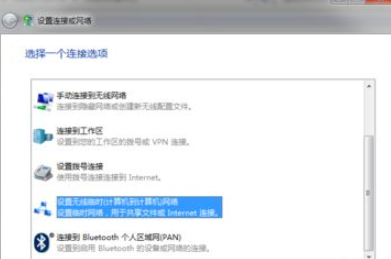
4、为您的网络命名并选择安全选项。
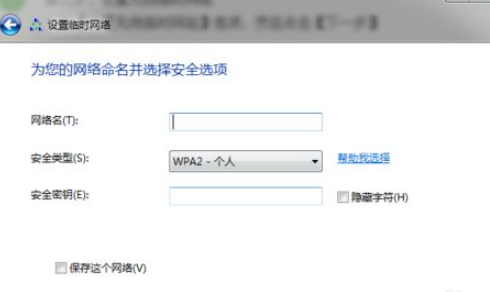
5、设置完成后开启共享。
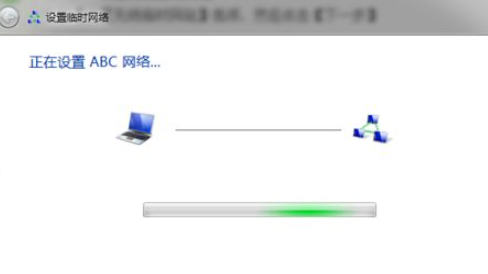
6、共享设置开启后,搜索刚才设置好的网络名输入密码后就可以开始使用了。
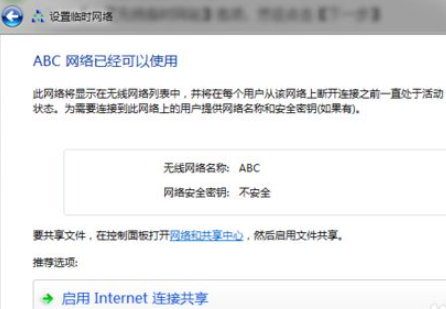
以上就是小编为大家整理的关于win7系统如何设置wifi的具体步骤,希望能对大家有所帮助。